広告 このコンテンツは広告を含んでいます。
左手デバイス『XPPen ACK05』活用レビュー│ipadで使える?

- XP-Pen ACK05の特徴や基本情報
- XP-Pen ACK05のメリット・デメリット
- XP-Pen ACK05を実際に使った感想

イラスト制作や動画編集の作業効率を上げたいけど、左手デバイスって実際どうなの?

「XP-Pen ACK05が気になるけど、購入前にメリット・デメリットをしっかり知っておきたい…。」
今回は、そんな悩みを持つあなたへ、XP-Pen ACK05の魅力や注意点を分かりやすく解説していきます!
①XP-Pen ACK05を導入せずに作業環境を放置しておくとどうなる?

XP-Pen ACK05のような左手デバイスを導入せずに、従来のキーボードとマウスだけの操作を続けていると、様々な問題が発生する可能性があります。
1-1. 作業効率が頭打ちになり、時間を無駄にしてしまうかも…
イラスト制作や動画編集ソフトには、ショートカットキーが多数存在しますが、キーボードだけでそれらを使いこなすのは至難の業です。左手デバイスを導入すれば、頻繁に使用するショートカットキーを登録し、片手で操作できるようになるため、作業効率が格段に向上します。
1-2. 長時間作業による疲労が蓄積し、健康に悪影響を及ぼすかも…
従来のキーボードとマウスだけの操作では、手首や指に負担がかかりやすく、腱鞘炎などのリスクも高まります。
左手デバイスを導入することで、手首の角度を自然に保ちながら操作できるため、疲労軽減に繋がり、健康面も安心です。
②XP-Pen ACK05を導入することで、作業環境はどう進化する?
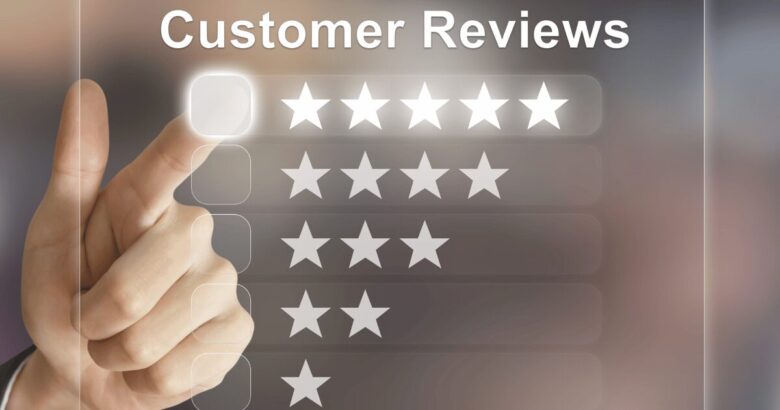
XP-Pen ACK05を導入することで、作業環境は劇的に進化します!
2-1. 快適な操作性で、作業効率が爆上がり!
XP-Pen ACK05は、10個のカスタマイズ可能なキーと1個のダイヤルを搭載し、よく使うショートカットキーやコマンドを自由に割り当てることができます。頻繁に使用する操作を片手で素早く実行できるため、作業効率が飛躍的に向上します。
2-2. 疲労軽減効果で、体への負担を軽減!
人間工学に基づいたデザイン設計により、自然な手の動きで操作できるため、手首や指への負担を軽減します。長時間の作業でも疲れにくく、快適な作業環境を実現できます。
③XP-Pen ACK05の使用例

XP-Pen ACK05は、イラスト制作ソフトや動画編集ソフトなど、様々なソフトウェアと組み合わせて使用することで、より快適な操作性と作業効率を実現できます。
3-1. イラスト制作ソフトと組み合わせる
- CLIP STUDIO PAINT:ブラシサイズ変更、元に戻す、やり直し、キャンバス回転など
- Adobe Photoshop:ブラシツール、選択範囲ツール、レイヤー操作、フィルター効果など
3-2. 動画編集ソフトと組み合わせる
- Adobe Premiere Pro:カット編集、タイムライン操作、エフェクト追加、カラーグレーディングなど
- DaVinci Resolve:カット編集、カラーグレーディング、Fusionページへの移動など
3-3. その他ソフトとの連携
- Microsoft Office:Excelのセル移動、Wordの文字装飾、PowerPointのスライドショー操作など
- Webブラウザ:ページのスクロール、タブの切り替え、ブックマークの追加など
④XP-Pen ACK05活用レビュー│私の活用方法
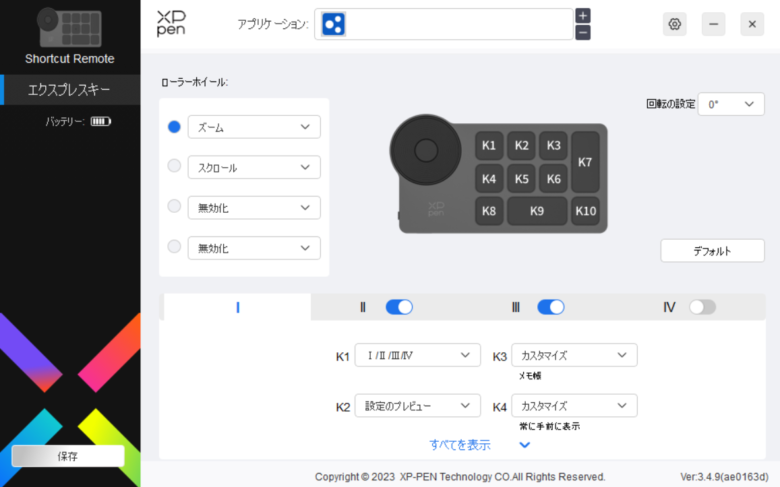
こちらがカスタマイズ画面です。
Ⅰ~Ⅳのカテゴリと、それぞれ10個、合計40個のショートカットを割り振ることができます。
割り振ることが出来るのは、
- キーボードのボタン
- マウス操作
- アプリケーションの実行(特定のアプリを開く)
- その他
です。
 <br>リマレ
<br>リマレWebページのショートカットは出来ないので、気をつけましょう
※裏ワザあり
裏ワザ(というほどのことでもないのですが・・・)
タスクバーにWebページのお気に入りを置いておいて、「Win+1」や「Win+2」のショートカットキーを左手デバイスに設定しておけば、ボタン1つで好きなWebページへアクセスすることができます。
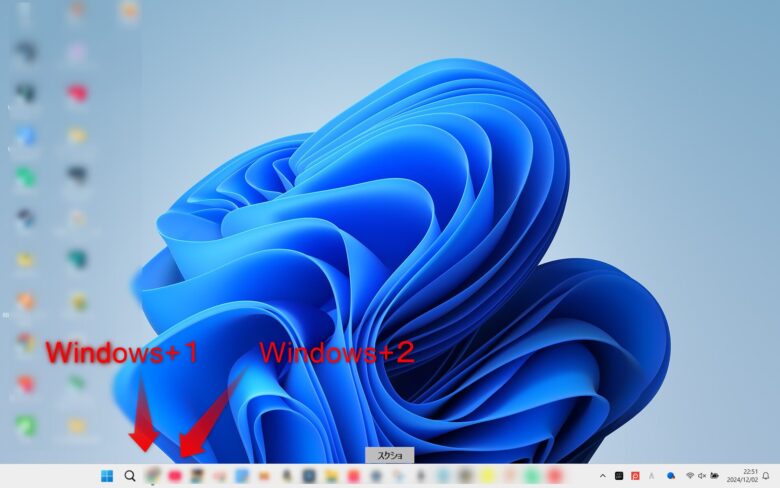
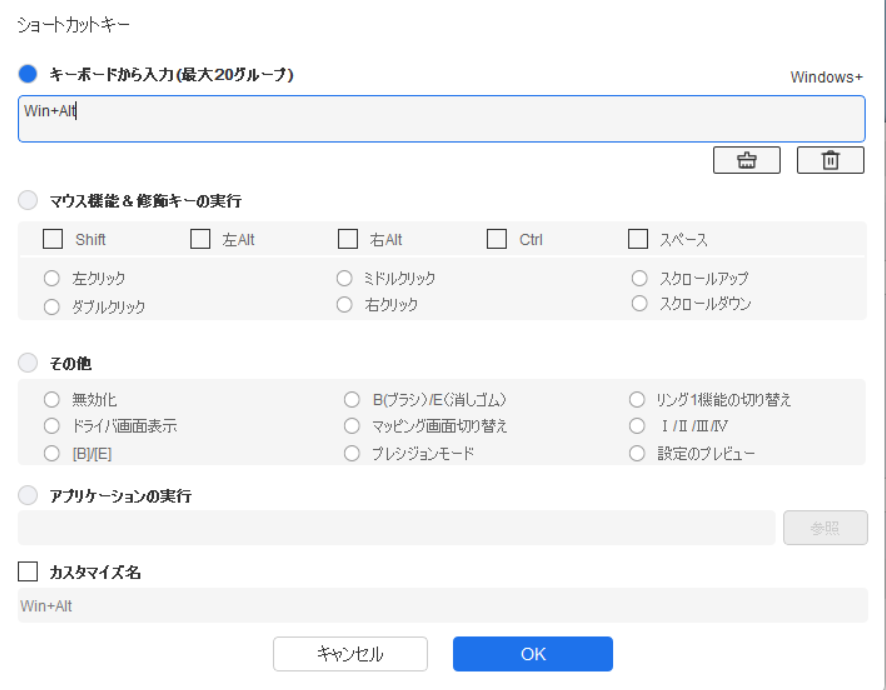
私はWindowsPCを使っているので、以下のような用途で使用しています。
- 音声入力(Win+H)
- スクリーンショット
- メモ帳アプリを開く
- 画像の文字を読取る
- 特定のウインドウを常に手前に表示する
- Webページへのショートカット
- 設定を開く
- その他ショートカットの呼び出し
- 動画編集ソフトの各種ショートカットの呼び出し
事務作業も効率的にできるので、時間短縮にとても役立っています。

コピーやコピーしたテキストの貼り付けだけでもボタンひとつで実行できるので、便利ですよ!
⑤XP-Pen ACK05がおすすめな人は?

XP-Pen ACK05は、以下のような方におすすめです。
- イラストレーター、漫画家
- 動画クリエイター
- デザイナー
- 写真家
- 長時間パソコン作業を行う方
- 作業効率を向上させたい方
- 手首や指の疲労を軽減したい方
⑥XP-Pen ACK05を選ぶメリット

XP-Pen ACK05を選ぶメリットは、以下の点が挙げられます。
6-1. 優れたコストパフォーマンス
XP-Pen ACK05は、高機能ながら、他の左手デバイスと比べて比較的安価で購入できます。
コスパを重視する方におすすめです。
6-2. Bluetooth接続で、ワイヤレス環境を実現
XP-Pen ACK05は、Bluetooth接続に対応しており、ケーブルレスで快適に使用できます。
デスク周りをスッキリさせたい方におすすめです。
6-3. カスタマイズ性の高さで、自分だけのデバイスに
XP-Pen ACK05は、専用ソフトウェアを使用して、ボタンやダイヤルの機能を自由にカスタマイズできます。
自分の作業スタイルに合わせて、最適な設定で使用できます。
6-4. コンパクトで軽量、持ち運びにも便利
XP-Pen ACK05は、コンパクトで軽量なため、持ち運びにも便利です。
外出先でも快適に作業したい方におすすめです。
⑦iPadで使える?iOSは非対応?
XP-Pen ACK05はPC用デバイスですが、iPadにも使えるのでしょうか?
試してみたのですが、結論は
 <br>リマレ
<br>リマレ使えます!
Bluetoothで接続ができ、「XPPen Shortcut Remote」アプリをインストールしてお使いください。
動画編集アプリなどでも使うことができますよ!
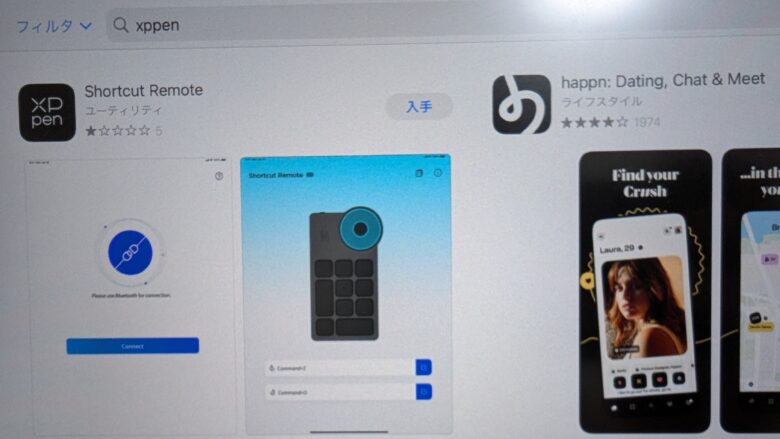
最初使えなかったのですが、ありがたいことに読者様から「利用できる」と教えていただきました。
教えていただいた読者様、本当にありがとうございました!
XPPenの公式サイトには利用方法が書かれていますので。下記を参照ください。
以下は公式の「ACK05をAndroidまたは、iOSで利用するために」の抜粋です。
現在販売されているACK05にはバージョンAとバージョンBがあります。
バージョンAとBの違い:
バージョン名 ファームウェアバージョン Android及びiOSでの利用 バージョンA K05-A △△△✕✕〇〇 ファームウェアアップデート後利用可能 バージョンB K05-B △△△✕✕〇〇 利用可能 バージョンA
下記の手順に従ってファームウェアのアップデートをすることで、Android及びiOS(iPhone・iPad)でも利用可能になります。
Magic Drawing Pad でもACK05をご利用いただけるようになります。バージョンB
ファームウェアのアップデートは不要です。
「XPPen Shortcut Remote」アプリをインストールしてアプリを利用してショートカットキーのカスタマイズを行ってください。【iOSの場合】
AppleのAPPストアから「XPPen Shortcut Remote」をインストールしてご利用ください。
ACK05のバージョンAアップデート手順(AndroidおよびiOS対応)

口コミは下のリンク先からチェックしよう!
⑧XP-Pen ACK05を購入する前に確認しておきたいこと
XP-Pen ACK05の購入を検討する上で、事前に確認しておきたいポイントを紹介します。
8-1. 接続方法
XP-Pen ACK05は、Bluetooth、USBレシーバー、有線接続の3つの接続方法に対応しています。
使用する環境に合わせて、適切な接続方法を選択しましょう。
8-2. ドライバのインストール
XP-Pen ACK05を使用するには、専用のドライバをインストールする必要があります。
購入前に、使用するOSに対応したドライバが提供されているか確認しましょう。
XP-Pen ACK05は、Windows、macOS、Linux、iOSに対応しています。
8-3. 保証期間
XP-Pen公式ストアで購入すると、18ヶ月の保証期間が付帯します。
保証期間内であれば、無償で修理や交換対応を受けることができます。
⑨まとめ
XP-Pen ACK05は、イラスト制作や動画編集などのクリエイティブな作業はもちろん、事務作業やゲームなど、幅広いシーンで活躍する左手デバイスです。
本記事を参考にして、XP-Pen ACK05で快適なデジタルライフを手に入れましょう!
⑩よくある質問
10-1. XP-Pen ACK05は、Macでも使えますか?
はい、XP-Pen ACK05は、macOS 10.10以降に対応しています。 ただし、Bluetooth接続で使用する場合は、macOS 10.15以降である必要があります。
10-2. キーの反応が悪くなった場合は、どうすればいいですか?
キーの反応が悪くなった場合は、以下の方法を試してみてください。
- XP-Pen ACK05を再起動する
- パソコンを再起動する
- ドライバを最新バージョンにアップデートする
- キーの隙間に詰まったゴミなどを掃除する
上記の方法を試しても改善しない場合は、XP-Pen公式サポートに問い合わせてみましょう。
10-3. XP-Pen ACK05のバッテリーの充電時間は?
XP-Pen ACK05のバッテリーの充電時間は、約2時間です。 USB-Cケーブルを使用して充電します。


コメント